WhatsApp Yeni Grup Oluşturma Nasıl Yapılır?

Whatsapp Grubu Oluşturma Nasıl Yapılır?
WhatsApp, kullanıcıların aynı konularla ilgilenen kişilerle sohbet etmelerine izin veren bir grup sohbet özelliğine sahiptir. Bir WhatsApp grubu oluşturmak oldukça kolaydır ve bu işlem yalnızca birkaç adımda tamamlanabilir. İşte yeni bir WhatsApp grubu oluşturmak için izlemeniz gereken adımlar:
- WhatsApp uygulamasını açın ve alt kısımda yer alan "Sohbetler" sekmesine gidin.
- Sol üst köşedeki "Yeni Grup" seçeneğine dokunun.
- Grup üyelerini seçmek için kişi listenizden istediğiniz kişileri seçin. İsterseniz bir kişiyi seçtikten sonra "+" simgesine dokunarak daha fazla kişi ekleyebilirsiniz.
- Tüm seçimleriniz bittikten sonra "İleri" düğmesine dokunun.
- Bir grup adı belirleyin ve isteğe bağlı olarak bir grup profil resmi ekleyin.
- "Oluştur" düğmesine dokunun ve yeni WhatsApp grubunuz hazır!
Yeni bir WhatsApp grubu oluşturduktan sonra, diğer üyeleri yönetmek ve sohbeti kişiselleştirmek için birçok seçeneğiniz vardır. Örneğin, grup profil resmini, grup adını veya üye listesini düzenleyebilir, yeni üyeler ekleyebilir ve diğer üyeleri grubun yöneticisi olarak atayabilirsiniz. Ayrıca, grup sohbetinde gönderilen mesajları veya medyaları silme veya düzenleme yeteneğine sahip olursunuz.
WhatsApp Grupları Oluşturmanın Avantajları

WhatsApp, dünya genelinde milyonlarca insan tarafından kullanılan popüler bir anlık mesajlaşma uygulamasıdır. Tek bir kişiye mesaj göndermenin yanı sıra, WhatsApp grupları da oluşturulabilir. Gruplar, insanların ortak ilgi alanları veya amaçları etrafında bir araya gelmelerine izin verir. İşte WhatsApp grupları oluşturmanın avantajları:
Kolay iletişim: WhatsApp grupları, aynı konuyla ilgilenen veya aynı projede çalışan insanların iletişimini kolaylaştırır. Bir grup oluşturarak, tüm üyeler arasında hızlı bir şekilde mesajlar ve dosyalar paylaşabilirsiniz.
Etkili işbirliği: WhatsApp grupları, iş ekiplerinin daha etkili bir şekilde işbirliği yapmasına yardımcı olabilir. Bir grup oluşturarak, çalışanlarınız arasında fikir alışverişinde bulunabilir, sorular sorabilir ve projelerle ilgili güncellemeleri hızlı bir şekilde paylaşabilirsiniz.
Daha iyi organizasyon: WhatsApp grupları, bir etkinlik veya toplantı düzenleyen insanların daha iyi organize olmalarına yardımcı olabilir. Gruba tüm katılımcıları ekleyerek, tarih, saat ve diğer ayrıntılar hakkında bilgi paylaşabilirsiniz.
Özel ve Güvenli: WhatsApp grupları, özel ve güvenlidir. Gruba sadece seçtiğiniz kişileri ekleyebilirsiniz ve grup sadece üyeler tarafından görülebilir. Ayrıca, grup üyelerinin yalnızca üyeler arasında paylaşılan bilgileri görmeleri mümkündür.
Uygun maliyetli: WhatsApp grupları oluşturmak ücretsizdir. Bu, işletmelerin veya sivil toplum kuruluşlarının düşük bütçeli bir iletişim aracı olarak kullanmalarına izin verir.
WhatsApp Grubu İçin Ad ve Profil Resmi Ayarlama
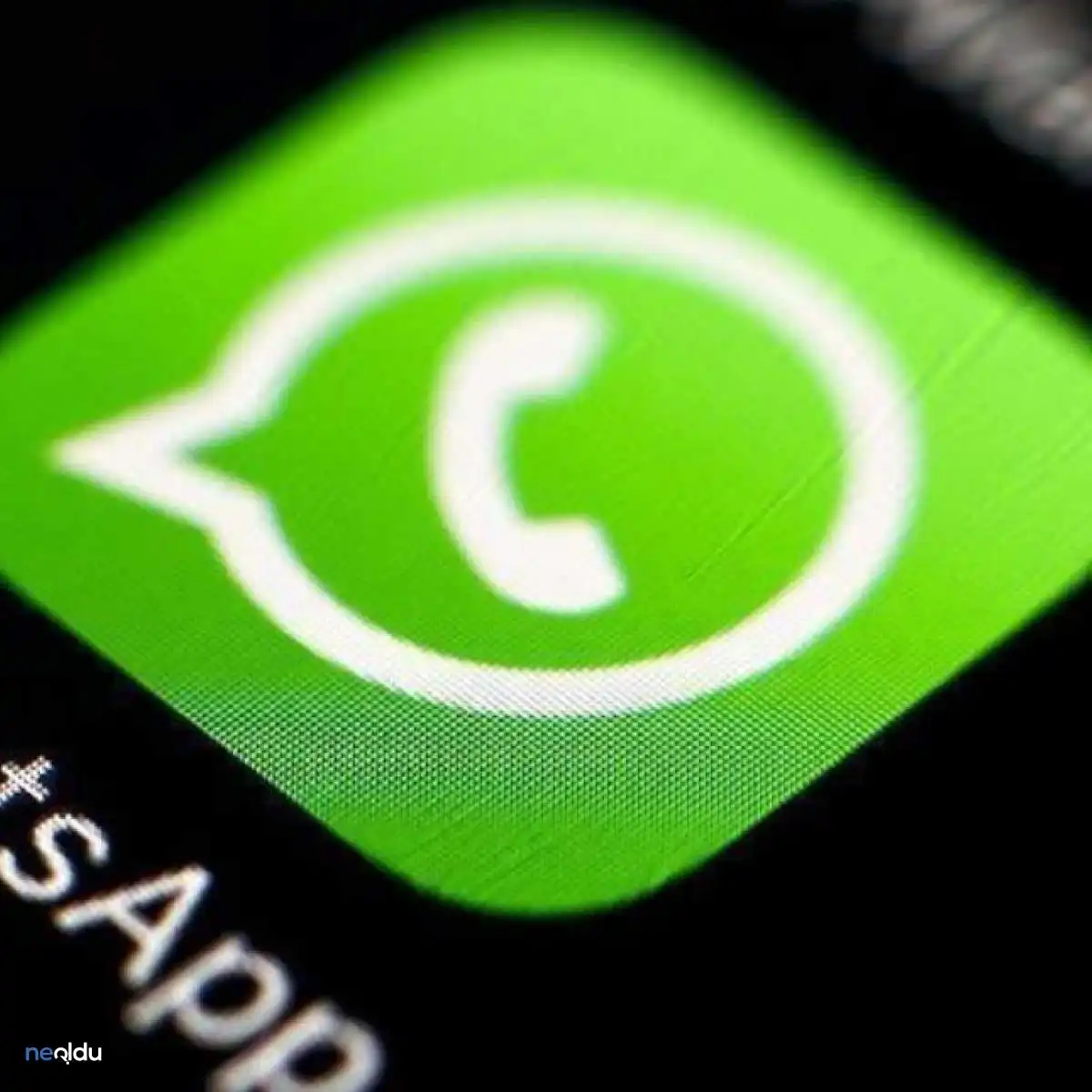
WhatsApp grupları, mesajlarınızı paylaşmak ve bir arada sohbet etmek için harika bir yoldur. Yeni bir WhatsApp grubu oluşturduktan sonra, grubun adını ve profil resmini özelleştirebilirsiniz. Bu özellik, arkadaşlarınız veya iş arkadaşlarınız gibi grup üyelerinin hızla grup hakkında bilgi edinmelerine yardımcı olabilir. İşte WhatsApp grubu için ad ve profil resmi ayarlamanın nasıl yapıldığına dair adımlar:
Yeni bir grup oluşturun: WhatsApp ana ekranında "Yeni Grup" düğmesine dokunun ve üyeleri davet etmek için listeden kişileri seçin. Grubu oluşturmak için "Oluştur" düğmesine dokunun.
Grup adını değiştirin: Grubunuzu açın ve ekranın üst kısmındaki adın yanındaki "Düzenle" düğmesine dokunun. Buradan grubun adını değiştirebilirsiniz. Grup adınızın, diğer üyeler için tanımlayıcı ve açıklayıcı olduğundan emin olun.
Profil resmini değiştirin: Grubunuzu açın ve ekranın üst kısmındaki profil resminin yanındaki "Düzenle" düğmesine dokunun. Buradan fotoğraf galerinizden yeni bir fotoğraf seçebilir veya fotoğraf çekebilirsiniz.
Profil resmi seçimi yaparken, gruba uygun bir fotoğraf seçmeye özen gösterin. Örneğin, bir iş grubu için profesyonel bir fotoğraf seçmek uygun olabilirken, arkadaşlarınızla oluşturduğunuz bir eğlence grubu için daha rahat bir fotoğraf seçebilirsiniz.
WhatsApp grupları için ad ve profil resmi özelleştirme, grubunuzun tanınması ve üyelerin grup hakkında daha fazla bilgi edinmesi için önemlidir. Ayrıca, profil resmi ve adı, gruba yeni üye eklerken daha kolay tanımlamalarına yardımcı olur.
WhatsApp Grubu Üyeleri Yönetimi
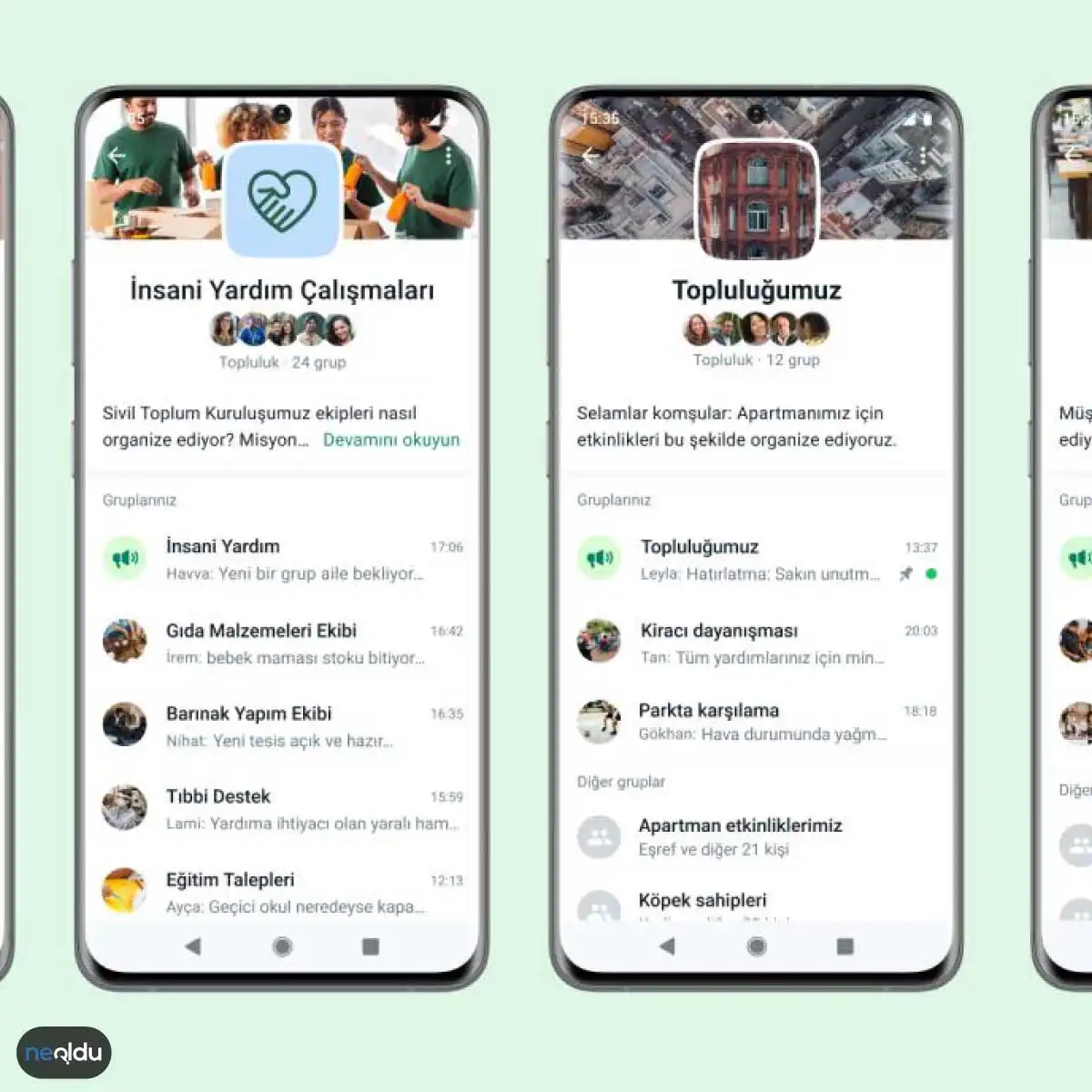
Üye davet etme: WhatsApp gruplarında, kişileri davet ederek gruplarınıza katılmalarını sağlayabilirsiniz. Bunun için, grup oluşturduktan sonra "Grup Davet Linki"ni paylaşmanız yeterlidir. Bu linki paylaşarak, grup üyelerinizi kolayca davet edebilirsiniz.
Üye yönetimi: WhatsApp gruplarında, yönetici olarak diğer üyelerin davranışlarını yönetebilirsiniz. Grup ayarlarınızı özelleştirerek, grup üyelerinin mesajlarını düzenleyebilir, silebilir, yasaklayabilir ve mesajlaşmayı askıya alabilirsiniz.
Grup adını ve profil resmini değiştirme: Grubunuzu oluşturduktan sonra, grup adını ve profil resmini değiştirebilirsiniz. Bu özellikleri kullanarak, grup amacınıza ve konusuna uygun bir isim ve resim seçebilirsiniz.
Grup üyelerinin bilgilerini görüntüleme: Grup üyelerinin profillerini görebilir ve diğer üyelerle paylaşabilirsiniz. Bu özellik, grup üyelerinin birbirlerini daha iyi tanımalarına yardımcı olur.
Grup üyelerini yasaklama: Bazı durumlarda, belirli grup üyelerinin davranışlarından memnun kalmayabilirsiniz. Bu durumda, yönetici olarak üyeleri yasaklayabilirsiniz. Yasaklanan üyeler, gruba erişemezler ve mesajlarınızı göremezler.
Grup üyelerinin numaralarını gösterme: Grup ayarlarınızı değiştirerek, üyelerin numaralarını diğer üyelerle paylaşabilirsiniz. Bu özellik, üyelerin birbirleriyle daha iyi iletişim kurmalarına yardımcı olur.
Bu özellikler, WhatsApp gruplarında üye yönetimini kolaylaştırmak için kullanabileceğiniz bazı temel özelliklerdir.
WhatsApp'ta kaç kişiye kadar bir grup oluşturabilirim?
WhatsApp'ta bir grup, en fazla 256 kişiye kadar oluşturulabilir.
WhatsApp grubu oluştururken, üyelerin telefon numaralarını tek tek girmek zorunda mıyım?
Hayır, WhatsApp grubu oluştururken, kişileri doğrudan telefon rehberinizden seçebilirsiniz.
Bir WhatsApp grubuna nasıl ad verilir?
WhatsApp grubunu oluştururken, adını belirleyebilirsiniz. Ayrıca, daha sonra grup ayarlarına giderek grup adını değiştirebilirsiniz.
WhatsApp grubunun profil resmini nasıl değiştirebilirim?
WhatsApp grubunun profil resmini değiştirmek için, grubun ayarlarına gidin ve "Profil resmi"ne tıklayın. Ardından, kamera simgesine dokunarak yeni bir resim çekebilir veya galeriden bir resim seçebilirsiniz.
WhatsApp grubuna yeni bir üye nasıl eklenir?
Bir WhatsApp grubuna yeni bir üye eklemek için, grup sohbetine gidin ve sağ üst köşedeki "Grup Bilgisi" simgesine dokunun. Ardından, "Üyeler"e dokunun ve "+" simgesine tıklayarak yeni bir üye ekleyebilirsiniz.
WhatsApp grubundan bir üye nasıl çıkarılır?
Bir WhatsApp grubundan bir üye çıkarmak için, grup sohbetine gidin ve sağ üst köşedeki "Grup Bilgisi" simgesine dokunun. Ardından, "Üyeler"e dokunun ve çıkarmak istediğiniz üyenin adına dokunun. Üyenin profiline gittiğinizde, "Çıkar" seçeneğine dokunun ve onaylayın.
WhatsApp grubunun yöneticisi kimdir ve nasıl değiştirilir?
WhatsApp grubunun yöneticisi, grup oluşturulduğunda ilk olarak oluşturan kişidir. Yönetici, diğer üyeleri gruba ekleyebilir ve çıkarabilir, grup adını ve profil resmini değiştirebilir ve grup ayarlarını yönetebilir. Yöneticiyi değiştirmek için, grubun ayarlarına gidin ve "Yöneticiler" seçeneğine dokunun. Yöneticileri görüntüleyebilir ve yeni bir yönetici seçebilirsiniz.



